
파이썬 설치와 VSC 인터프리터 설정
천둥상어
·2023. 12. 9. 01:12

설치
파이썬 or 아나콘다
파이썬을 설치하는 방법은 보통 두 가지가 있습니다.
첫째는 파이썬 공식 사이트에서 다운로드해 설치하는 방법이 있고, 두 번째로 아나콘다를 설치하는 방법입니다.

아나콘다는 설치하면 필수적인 라이브러리도 자동으로 설치가 되고 개발 환경을 독자적으로 관리하기 수월해집니다.
하지만 저는 순수하게 파이썬 공식 사이트에서 다운로드해 사용합니다.
개인적으로 순정을 좋아하는 것도 있고,
필요한 라이브러리도 하나씩 설치해 보는게 개인적인 학습에 좋기 때문입니다.
다운로드 및 실행
파이썬 공식 사이트에서 다운 받으면 됩니다.
https://www.python.org/downloads/
Download Python
The official home of the Python Programming Language
www.python.org
버전은 prerelease 같은 최신보다는 안정성이 검증된 이전 버전을 사용하는 게 좋습니다.
이유는 라이브러리 설치 시 정상적으로 설치가 안 되거나 실행이 안될 수 있습니다.

설치를 진행하면 파이썬 경로를 추가하는 체크 박스가 있는데 모두 체크해 줍니다.
안 그러면 pip 인식이 안되거나 라이브러리가 설치되어도 해당 라이브러리 명령어 인식을 못 하게 됩니다.
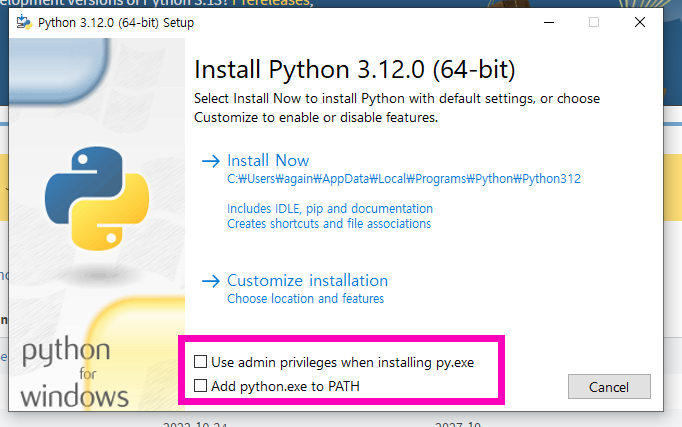
VSC 비쥬얼 스튜디오
파이썬 개발에 IDE로 파이참(PyCharm)이나 VSC(Visual Studio Code)를 많이 사용합니다.
아나콘다와 파이참의 궁합이 좋다고 해서 해당 환경으로 잠깐 사용해 봤지만,
익숙치도 않고 자바스크립트를 많이 사용하다 보니 파이썬도 VSC에서 개발을 하고 있습니다.
인터프리터 설정
파이썬을 설치하고 나서 확장자.py로 파일을 만들고 실행을 하면 인터프리터가 잘못되었다고 우측 하단에 경고 창이 뜨게 됩니다.
"인터프리러 선택" 을 클릭하면 상단 명령 팔레트에서 인터프리터를 선택 할 수 있습니다.
방금전 설치한 Python 3.12.0 버전을 선택해 주면 됩니다.


인터프리터 변경
만약 아나콘다를 설치했거나, 파이썬 다른 버전을 설치해서 그 환경으로 실행을 하고 싶다면 해당 인터프리터로 변경하면 됩니다.
단축키 Ctrl + Shift +P를 사용하거나 단축키가 정상 작동하지 않는다면 상단 보기 메뉴를 통해서 명령 팔레트를 실행시킬 수 있습니다.

명령 팔레트 창에서 "Python"을 타이핑 하면 인터프리터가 선택이 나오게 되고 클릭해서 바꿔주면 됩니다.

마무리
파이썬 서적을 보면 아나콘다로 설치하는 경우도 있고 순수하게 파이썬으로 설치하기도 합니다.
IDE도 파이참을 사용하기도 하고 VSC를 사용하기도 하죠.
개발 환경은 자신에게 익숙한걸로 사용하는게 가장 좋습니다.
'프로그래밍 > Python 기초' 카테고리의 다른 글
| 파이썬 클래스(Class) (0) | 2023.12.20 |
|---|---|
| 파이썬 예외 처리(Exception) 코드의 안정성을 높이는 방법 (0) | 2023.12.14 |
| 파이썬 딕셔너리(Dictionary) (0) | 2023.12.12 |
| 파이썬 리스트(List) #2 길이 확인, 요소 순회 및 처리 (1) | 2023.12.04 |
| 파이썬 리스트(List) #1 생성, 접근, 추가, 삭제 (1) | 2023.12.03 |





